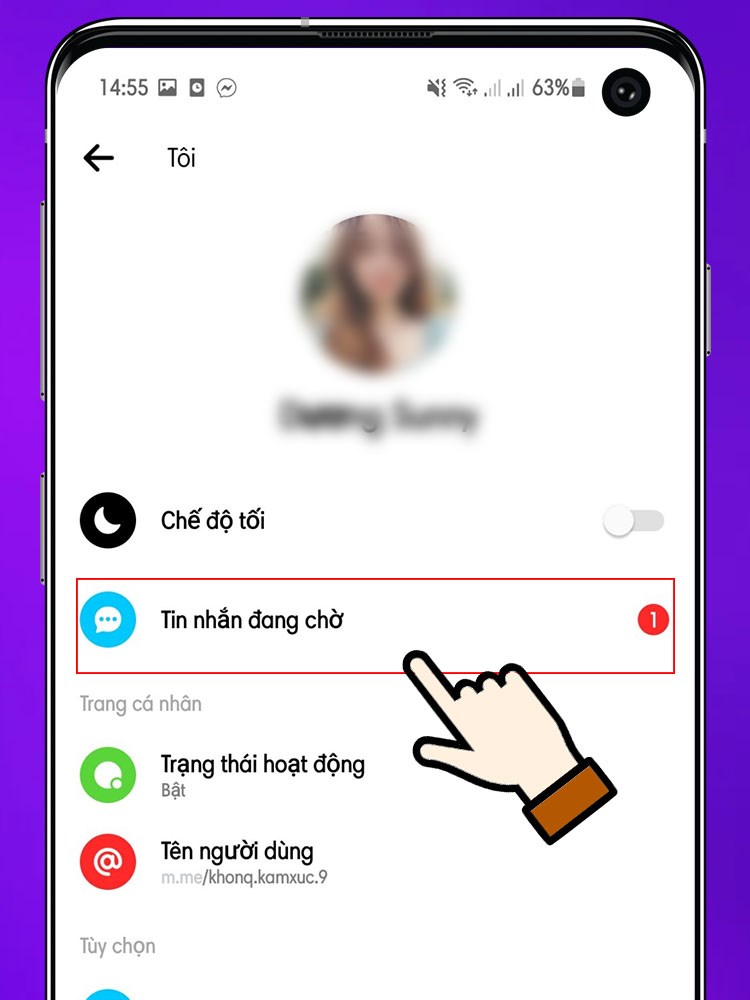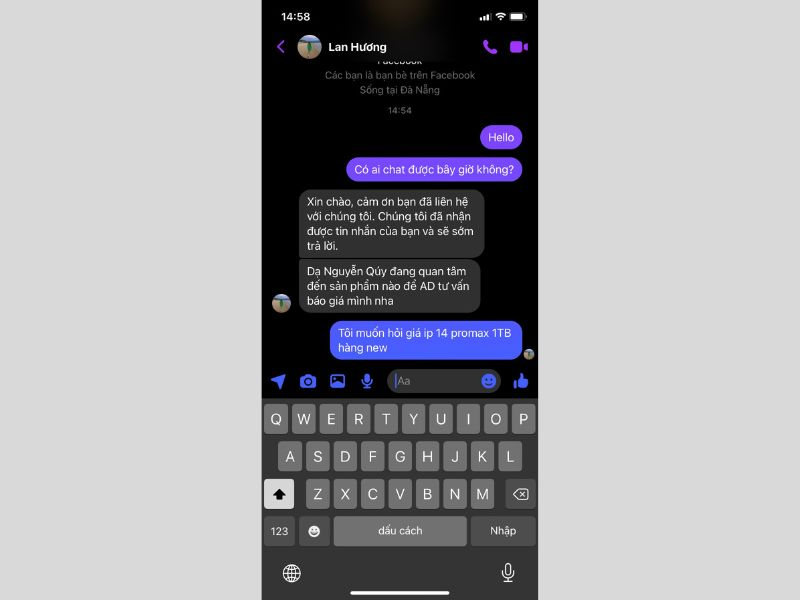Chủ đề cách ẩn tin nhắn messenger trên màn hình khoá: Trong thế giới số hóa ngày nay, việc bảo vệ sự riêng tư trên mạng xã hội là vô cùng quan trọng. Bài viết này sẽ hướng dẫn bạn cách ẩn tin nhắn Messenger trên màn hình khóa, giúp bạn giữ bí mật thông tin cá nhân khỏi ánh mắt tò mò. Thủ thuật đơn giản nhưng hiệu quả này sẽ đảm bảo rằng chỉ bạn mới có quyền truy cập vào những thông điệp quan trọng.
Mục lục
- Làm thế nào để ẩn tin nhắn trên Messenger khi màn hình điện thoại đã bị khoá?
- Hướng Dẫn Ẩn Tin Nhắn Messenger Trên Màn Hình Khóa
- Lợi ích của việc ẩn tin nhắn Messenger trên màn hình khóa
- Các bước cơ bản để ẩn tin nhắn trên điện thoại Android và iPhone
- Hướng dẫn chi tiết ẩn tin nhắn Messenger trên Android
- Hướng dẫn chi tiết ẩn tin nhắn Messenger trên iPhone
- Mẹo và lưu ý khi sử dụng tính năng ẩn tin nhắn
- Cách quản lý và xem lại các tin nhắn đã ẩn
- Cách bảo vệ thông tin cá nhân trên Messenger
- FAQs: Câu hỏi thường gặp khi ẩn tin nhắn trên Messenger
- YOUTUBE: Cách Ẩn Tin Nhắn Messenger Hiển Thị Trên Màn Hình Khóa Điện Thoại | Tân Tivi
Làm thế nào để ẩn tin nhắn trên Messenger khi màn hình điện thoại đã bị khoá?
Để ẩn tin nhắn trên Messenger khi màn hình điện thoại đã bị khóa, bạn có thể thực hiện các bước sau:
- Mở ứng dụng Messenger trên điện thoại của bạn.
- Nhấn vào biểu tượng ảnh đại diện của bạn ở góc trên bên trái màn hình chính của ứng dụng.
- Chọn vào mục \"Cài đặt\" hoặc \"Settings\".
- Tìm và chọn vào phần \"Bảo mật và quyền riêng tư\" hoặc \"Security and Privacy\".
- Tìm và kích hoạt tính năng \"Ẩn thông báo trên màn hình khoá\" hoặc tùy chỉnh cài đặt tương tự như vậy.
- Lưu các thay đổi và thoát khỏi cài đặt.
READ MORE:
Hướng Dẫn Ẩn Tin Nhắn Messenger Trên Màn Hình Khóa
Ẩn tin nhắn Messenger giúp tăng cường sự riêng tư và bảo mật cho thông tin cá nhân của bạn. Dưới đây là các bước thực hiện trên điện thoại và máy tính.
I. Lợi ích
- Tăng sự riêng tư cá nhân.
- Đảm bảo độ bảo mật cao, tránh người khác đọc được tin nhắn.
II. Cách Ẩn Tin Nhắn Trên Điện Thoại
- Mở ứng dụng Messenger và nhấn vào biểu tượng ảnh đại diện.
- Chọn "Thông báo & âm thanh".
- Tắt tùy chọn "Xem trước thông báo" bằng cách gạt nút từ phải sang trái.
III. Cách Ẩn Tin Nhắn Trên Máy Tính
Chức năng ẩn tin nhắn trên máy tính cũng có sẵn, giúp bạn quản lý thông báo một cách linh hoạt.
IV. Cách Ẩn Tin Nhắn Trên Màn Hình Khóa iPhone
- Vào "Cài đặt" trên iPhone.
- Chọn "Thông báo" và tìm đến ứng dụng Messenger.
- Chỉnh sửa cài đặt để không hiển thị nội dung tin nhắn trên màn hình khóa.
V. Lưu Ý
Ẩn tin nhắn chỉ giúp bảo mật thông tin trên thiết bị của bạn và không ảnh hưởng đến việc gửi hoặc nhận tin nhắn.
Để bảo vệ thông tin cá nhân, bạn cũng nên cân nhắc sử dụng các biện pháp bảo mật khác như mã pin, mẫu khóa, hoặc vân tay.

Lợi ích của việc ẩn tin nhắn Messenger trên màn hình khóa
Ẩn tin nhắn Messenger trên màn hình khóa mang lại nhiều lợi ích quan trọng cho người dùng. Đầu tiên, nó tăng cường sự riêng tư cá nhân, giúp bạn chỉ nhận được thông báo mà không hiển thị nội dung chi tiết tin nhắn trên màn hình khóa. Điều này đặc biệt hữu ích trong việc bảo mật thông tin, ngăn chặn người khác đọc được các cuộc hội thoại riêng tư của bạn mà không cần mở khóa thiết bị.
- Tăng sự riêng tư cá nhân: Chỉ hiển thị thông báo "Có tin nhắn" mà không hiển thị nội dung, giúp bảo vệ thông tin cá nhân.
- Đảm bảo độ bảo mật cao: Ngăn người khác xem được nội dung tin nhắn mà không cần quyền truy cập vào thiết bị của bạn.
Các bước thực hiện ẩn tin nhắn rất đơn giản, bao gồm truy cập vào cài đặt Messenger và điều chỉnh các tùy chọn thông báo để không hiển thị nội dung tin nhắn trên màn hình khóa. Việc này giúp người dùng cảm thấy an tâm hơn khi để điện thoại ở những nơi công cộng hoặc trong tình huống không mong muốn người khác nhìn thấy thông tin cá nhân.
Các bước cơ bản để ẩn tin nhắn trên điện thoại Android và iPhone
- Trên điện thoại Android:
- Mở ứng dụng Messenger và tìm đến cuộc trò chuyện muốn ẩn.
- Giữ và kéo cuộc trò chuyện sang trái hoặc nhấn và giữ cho đến khi xuất hiện menu chức năng.
- Chọn "Lưu trữ" từ menu hiện ra để ẩn cuộc trò chuyện.
- Trên iPhone:
- Mở ứng dụng Messenger.
- Trong danh sách các cuộc trò chuyện, vuốt sang trái trên cuộc trò chuyện bạn muốn ẩn.
- Chọn "Lưu trữ" để ẩn cuộc trò chuyện khỏi danh sách chính.
Lưu ý: Các bước trên chỉ giúp ẩn cuộc trò chuyện khỏi danh sách chính trên Messenger và không ảnh hưởng đến việc hiển thị thông báo trên màn hình khóa. Để không hiển thị thông báo trên màn hình khóa, bạn cần điều chỉnh trong phần cài đặt thông báo của ứng dụng Messenger hoặc cài đặt hệ thống của điện thoại.
Hướng dẫn chi tiết ẩn tin nhắn Messenger trên Android
- Mở ứng dụng Messenger trên thiết bị Android của bạn.
- Chọn cuộc hội thoại mà bạn muốn ẩn. Để làm điều này, bạn có thể tìm kiếm tên người dùng hoặc cuộn qua danh sách cuộc hội thoại.
- Nhấn và giữ vào cuộc hội thoại mà bạn muốn ẩn cho đến khi xuất hiện menu tùy chọn.
- Trong menu tùy chọn, chọn "Lưu trữ" hoặc "Archive" để ẩn cuộc hội thoại khỏi danh sách hội thoại chính của bạn.
- Sau khi đã lưu trữ, cuộc hội thoại sẽ không còn xuất hiện trong danh sách chính nhưng vẫn có thể truy cập được từ mục "Cuộc hội thoại đã lưu trữ" hoặc "Archived Chats".
Lưu ý: Để truy cập lại các cuộc hội thoại đã ẩn, bạn cần vào mục "Cuộc hội thoại đã lưu trữ" hoặc tìm kiếm trực tiếp tên của người dùng trong thanh tìm kiếm của Messenger.
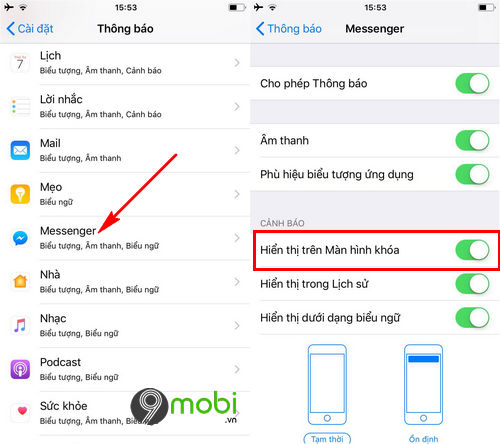
Hướng dẫn chi tiết ẩn tin nhắn Messenger trên iPhone
Để ẩn tin nhắn Messenger trên iPhone, bạn có thể thực hiện theo các bước sau:
- Mở ứng dụng Messenger.
- Chọn cuộc hội thoại cần ẩn đi và vuốt từ phải sang trái.
- Ấn More (xem thêm) > Archive (lưu trữ).
Bằng cách này, cuộc hội thoại sẽ được lưu trữ và không hiển thị trong danh sách hội thoại chính, giúp bạn giữ kín thông tin quan trọng.
Ẩn tin nhắn Messenger trên màn hình khóa iPhone
Để không hiển thị nội dung tin nhắn Messenger trên màn hình khóa của iPhone, hãy làm theo các bước sau:
- Vào Cài đặt > Thông báo.
- Chọn Messenger.
- Chọn Hiển thị bản xem trước > Không.
Bằng cách này, khi có tin nhắn đến, màn hình khóa sẽ chỉ hiển thị thông báo từ Messenger mà không hiển thị nội dung tin nhắn.
Nếu bạn muốn tắt hoàn toàn thông báo trên màn hình khóa, hãy trở lại mục Messenger trong Cài đặt > Thông báo và tắt Hiển thị trên màn hình khóa.
Việc này giúp bảo mật thông tin cá nhân và tránh sự tò mò từ người khác.
Mẹo và lưu ý khi sử dụng tính năng ẩn tin nhắn
Khi sử dụng tính năng ẩn tin nhắn trên Messenger, có một số mẹo và lưu ý quan trọng mà bạn cần biết để tối ưu hóa việc sử dụng:
- Lưu trữ vs Ẩn tin nhắn: Việc lưu trữ tin nhắn chỉ đơn giản là chuyển chúng vào một phần riêng biệt trên ứng dụng và không hiển thị trong danh sách cuộc trò chuyện chính. Tin nhắn này có thể dễ dàng truy cập lại khi cần.
- Cách truy cập tin nhắn đã ẩn: Để xem lại các tin nhắn đã ẩn, sử dụng công cụ tìm kiếm của Messenger để nhập tên người dùng và truy cập nội dung. Đối với việc xem tất cả tin nhắn đã ẩn trên máy tính, bạn cần truy cập Messenger qua web và chọn mục "Cuộc trò chuyện bị ẩn" từ biểu tượng bánh răng.
- Bỏ ẩn tin nhắn: Để bỏ ẩn một tin nhắn, bạn cần gửi một tin nhắn mới đến cuộc trò chuyện đó, hoặc trên điện thoại, truy cập vào mục "Đoạn chat đã lưu trữ" và thực hiện bỏ lưu trữ.
- Chú ý khi ẩn tin nhắn: Mặc dù tin nhắn được ẩn khỏi danh sách trò chuyện chính, nhưng nếu có tin nhắn mới, cuộc trò chuyện sẽ tự động hiển thị lại và bạn sẽ nhận được thông báo bình thường.
Nguồn: Kết hợp từ thông tin trên hieumobile.com, canhrau.com, quantrimang.com, fptshop.com.vn, và muaban.net.
Cách quản lý và xem lại các tin nhắn đã ẩn
Để quản lý và xem lại các tin nhắn đã ẩn trên Messenger, bạn có thể thực hiện theo các bước dưới đây:
- Truy cập tin nhắn đã ẩn: Sử dụng công cụ tìm kiếm của Messenger để nhập tên người mà bạn đã ẩn cuộc trò chuyện để truy cập trực tiếp vào nội dung cuộc trò chuyện đó.
- Xem tất cả tin nhắn đã ẩn trên máy tính: Đăng nhập vào Messenger qua web, sau đó nhấp vào biểu tượng bánh răng và chọn "Cuộc trò chuyện bị ẩn" để xem tất cả cuộc trò chuyện bạn đã lưu trữ.
- Quản lý tin nhắn trên điện thoại: Mở ứng dụng Messenger và tìm đến phần "Đoạn chat lưu trữ" để xem các cuộc trò chuyện đã ẩn. Trên Android, bạn nhấn giữ vào cuộc trò chuyện và chọn "Bỏ lưu trữ". Trên iPhone, vuốt sang trái cuộc trò chuyện và chọn "Bỏ lưu trữ".
- Bỏ ẩn tin nhắn trên máy tính: Mở Messenger trên máy tính, sử dụng thanh tìm kiếm để tìm người bạn muốn bỏ ẩn tin nhắn và gửi một tin nhắn bất kỳ cho họ để cuộc trò chuyện hiển thị trở lại trong danh sách chính.
Lưu ý, cuộc trò chuyện sau khi ẩn nếu có tin nhắn mới sẽ tự động hiển thị trở lại và bạn sẽ nhận được thông báo như bình thường.
Thông tin được tổng hợp từ hieumobile.com, quantrimang.com, canhrau.com, và limoseo.vn.
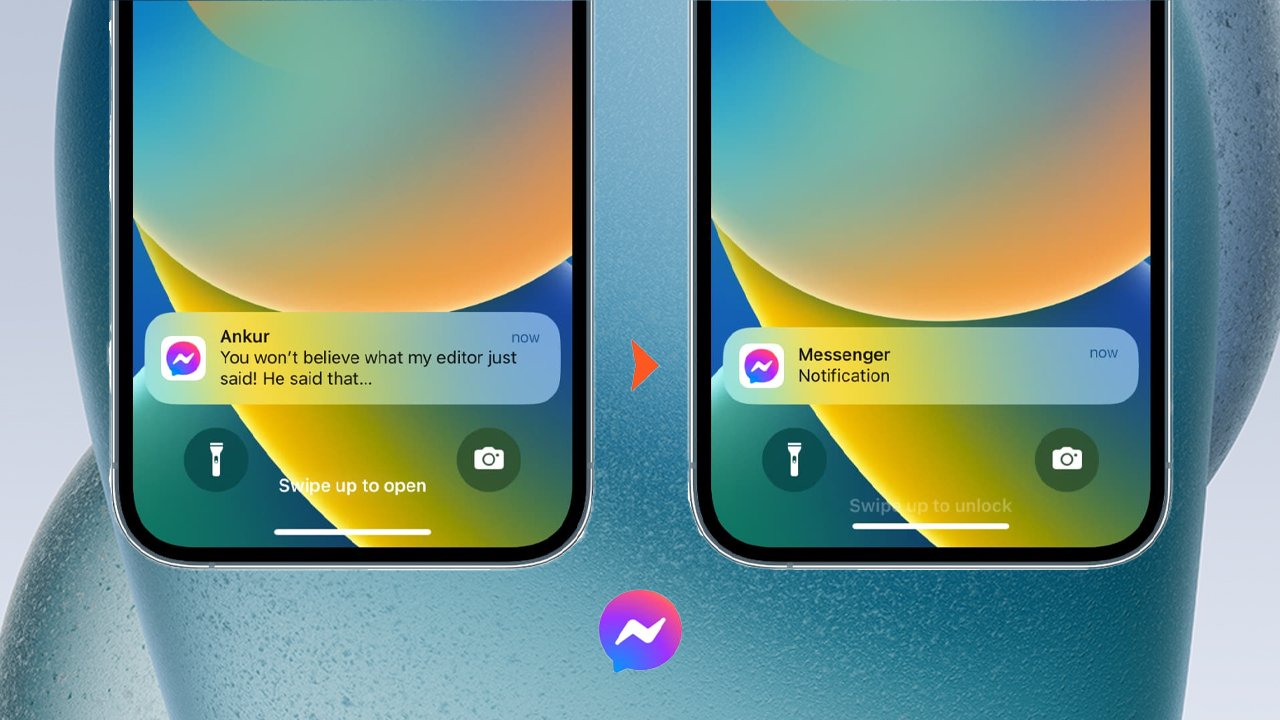
Cách bảo vệ thông tin cá nhân trên Messenger
Để bảo vệ thông tin cá nhân của bạn trên Messenger, hãy thực hiện các bước sau:
- Hạn chế tương tác không mong muốn: Messenger lọc tin nhắn độc hại và cung cấp thông báo an toàn để giúp bạn phát hiện hành vi mạo danh hay lừa đảo.
- Đặt mật khẩu cho đoạn chat: Sử dụng ứng dụng như Locker for Messenger để đặt mật khẩu cho các đoạn chat quan trọng của bạn trên điện thoại.
- Chọn lọc thông tin cá nhân hiển thị: Đăng nhập vào Facebook, điều chỉnh cài đặt quyền riêng tư để kiểm soát những thông tin nào bạn muốn chia sẻ.
- Giáo dục trẻ em về bảo mật thông tin: Hãy dạy trẻ vị thành niên cách bảo vệ thông tin cá nhân trên các mạng xã hội và tránh tiếp chuyện với người lạ.
- Áp dụng biện pháp bảo mật hai tầng: Sử dụng tính năng bảo mật hai tầng cho các dịch vụ như Gmail để tăng cường bảo vệ cho tài khoản của bạn.
Nhớ rằng bảo vệ thông tin cá nhân không chỉ là trách nhiệm của bạn mà còn là một phần quan trọng của việc sử dụng internet một cách an toàn và hiệu quả.
FAQs: Câu hỏi thường gặp khi ẩn tin nhắn trên Messenger
- Làm thế nào để ẩn tin nhắn trên Messenger?
- Trên điện thoại, bạn có thể ẩn tin nhắn bằng cách chạm giữ tên người đó và chọn "Lưu trữ". Trên máy tính, chọn biểu tượng Messenger, sau đó "Xem tất cả trong Messenger", di chuột đến người bạn muốn ẩn và chọn "Lưu trữ đoạn chat".
- Cách bỏ ẩn tin nhắn trên Messenger như thế nào?
- Để bỏ ẩn, trên điện thoại, tìm tên người trong mục tìm kiếm của Messenger và gửi tin nhắn cho họ. Trên máy tính, vào "Đoạn chat đã lưu trữ", chọn tên người bạn muốn bỏ ẩn và gửi một tin nhắn.
- Ẩn tin nhắn trên màn hình khóa có khả thi không?
- Có, bạn có thể ẩn nội dung tin nhắn hiện trên màn hình khóa bằng cách vào "Thông báo & âm thanh" trong Messenger và tắt "Xem trước thông báo".
- Ẩn tin nhắn trên Messenger có xóa chúng không?
- Không, việc ẩn tin nhắn chỉ làm cho chúng không hiển thị trong danh sách cuộc trò chuyện chính của bạn nhưng không bị xóa khỏi dữ liệu nhắn tin trên Messenger.
- Làm thế nào để xem tin nhắn đã ẩn trên Messenger?
- Bạn cần nhập tên Messenger của người đã ẩn tin nhắn và nhắn tin với họ để hiển thị lại cuộc trò chuyện. Đối với iPhone, bạn có thể cần thoát và mở lại Messenger.
Việc ẩn tin nhắn Messenger trên màn hình khóa giúp tăng cường sự riêng tư và bảo mật cho thông tin cá nhân của bạn. Bằng cách thực hiện theo các hướng dẫn chi tiết, bạn có thể dễ dàng quản lý nội dung hiển thị trên màn hình khóa, đảm bảo an toàn cho các cuộc trò chuyện quan trọng mà không lo bị người khác nhìn thấy. Hãy bắt đầu bảo vệ quyền riêng tư của bạn ngay hôm nay với vài thao tác đơn giản.
Cách Ẩn Tin Nhắn Messenger Hiển Thị Trên Màn Hình Khóa Điện Thoại | Tân Tivi
Với màn hình khóa thông minh, việc ẩn tin nhắn trở nên dễ dàng và tiện lợi. Hãy khám phá ngay video hướng dẫn cách thực hiện điều này!
READ MORE:
Cách Ẩn Nội Dung Tin Nhắn Hiển Thị Trên Màn Hình Khi Điện Thoại Đang Khóa
Cách ẩn nội dung tin nhắn ai đó nhắn tin cho bạn khi màn hình đang khóa. Các bạn không muốn người khác nhìn thấy, đọc được ...


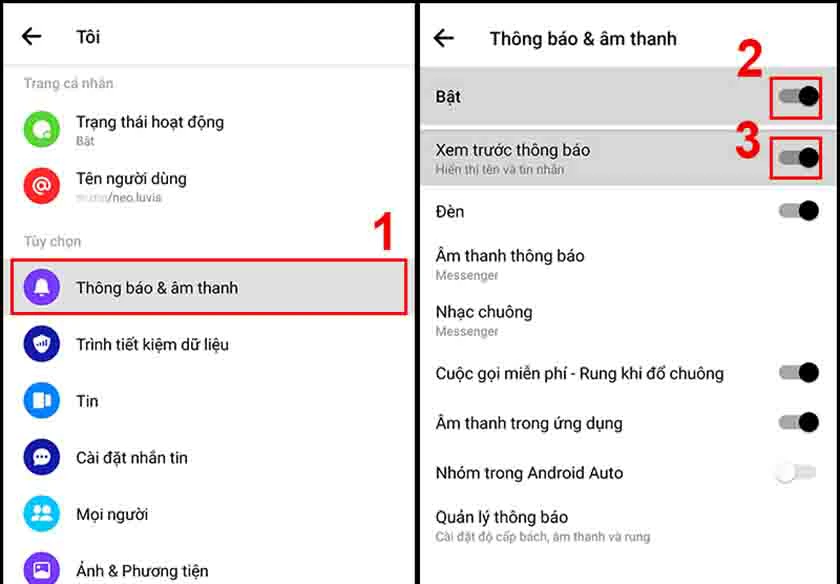
/fptshop.com.vn/uploads/images/tin-tuc/140567/Originals/1.png)